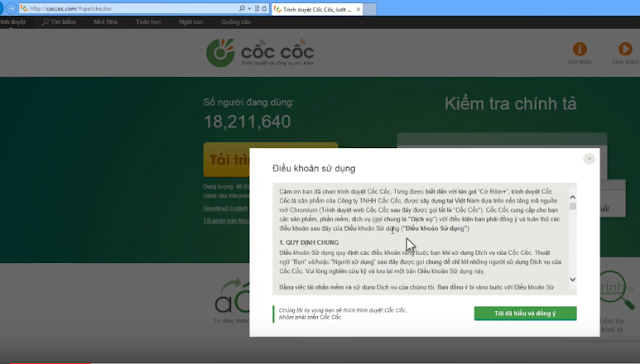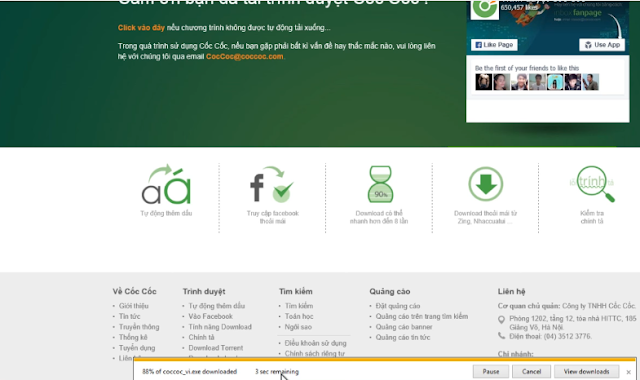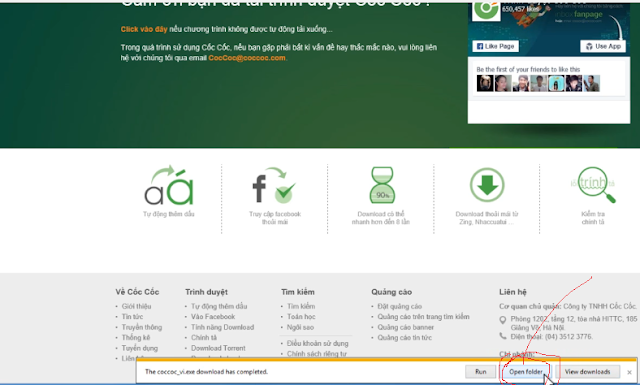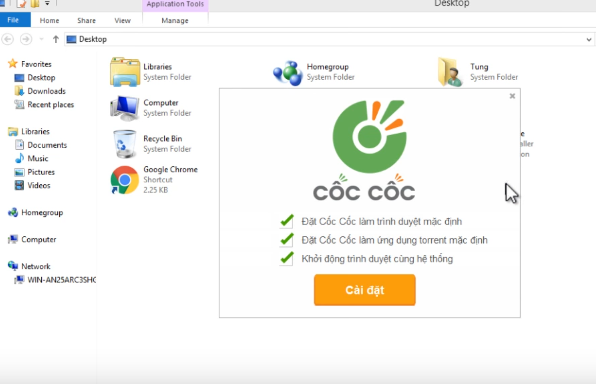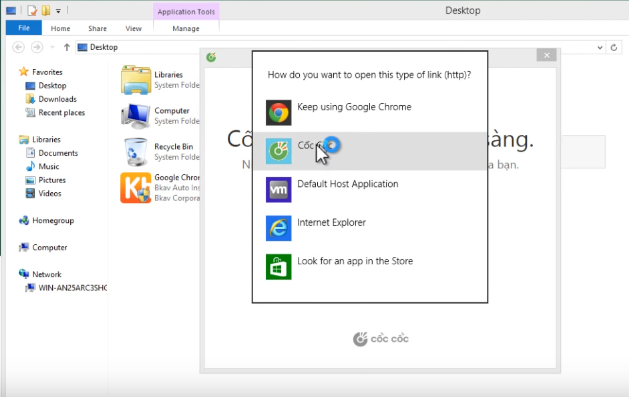"Cài Đặt Cốc Cốc" và "Tải Cốc Cốc" phiên bản Tiếng Việt mới nhất
Cài Cốc Cốc - Hướng dẫn Download và Cài đặt Cốc Cốc dễ dàng bằng hình ảnh minh họaCài đặt Cốc Cốc hoàn toàn miễn phí, nếu bạn chưa có trình duyệt Cốc Cốc trên máy hãy cai dat coccoc ngay hôm nay để sở hữu trình duyệt mà hơn 22 triệu người Việt đang sử dụng, nếu bạn lần đầu tiên hoặc chưa sử dụng trình duyệt này bao giờ hãy nhanh tay cai dat coc coc phiên bản mới nhất về máy.
Xin chào các bạn! Trong bài viết này mình sẽ hướng dẫn bạn cách làm thế nào để tải Cốc Cốc về máy tính và Cài đặt trình duyệt Cốc Cốc trên máy tính PC, Laptop, Xách Tay của bạn nhanh chóng và đơn giản nhất chỉ qua vài bước cơ bản, bạn có thể áp dụng cách này để cài cốc cốc trên hệ điều hành win XP, Win 7, Win 8, Win 8.1 hay Win 10 đều tốt nhé. Sau đây là các bước thực hiện
Bước 1: trên máy tính của mình bạn mở một trình duyệt web khác tùy ý có thể sử dụng Fiffox, Chrome, IE hay bất kỳ trình duyệt nào cũng được sau đó truy cập địa chỉ trang chủ https://coccoc.com
Bước 2: trên giao diện trang chủ bạn có thể tùy chọn để lựa các phiên bản, mặc định là phiên bản Cốc Cốc tiếng Việt khi bạn bấm nút "Tải Trình Duyệt", ở phía dưới là phien bản tiếng Anh và Phiên bản Cốc Cốc dành cho Mac OS X bạn có thể tham khảo thêm.
Bước 3: Bấm nút "Tải trình duyệt" màu vàng và có biểu tượng cửa sổ Windows để tải về máy tính phiên bản Tiếng Việt.
Bước 4: Một cửa sổ popup mở ra hiển thị các điều khoản sử dụng, các quy định và chính sách của Cốc Cốc, bạn cần chấp nhận mới có thể tiếp tục tải về máy, hãy bấm chọn "Tôi đã hiểu và đồng ý" để bắt đầu tải về
Bước 5: Bạn có thể lựa chọn Save (Lưu về máy), Run (Cài đặt trực tiếp mà không tải về máy) hay Cancel để hủy bỏ. Hãy Chọn Save, một cửa sổ hiển thị ra với file name mặc định là coccoc_vn bạn có thể đổi tên hoặc giữ nguyên tùy ý bạn, tùy chọn thêm ổ đĩa hoặc nơi lưu trữ tệp tin này hay để chế độ mặc định và bấm chọn Save để bắt đầu tải về
Bước 6: quá trình cài đặt vẫn đang tiếp tục diễn ra, hãy chời đợi một vài giây cho tới khi hoàn thành download.
Bước 7: Khi tải xong sẽ có các tùy chọn cho bạn là Run (chạy cài đặt luôn) và Open Folder) là mở folder có chứa file vừa tải về.
Hướng dẫn Cài Đặt Cốc Cốc trên Máy tính PC
Các bước hướng dẫn cài đặt Cốc Cốc như sau:Bước 1: Khi tải về xong đây chính là file CocCoc mà chúng ta cần để cài đặt, chuột phải vài file coccoc_vi.exe để mở file bắt đầu cài đặt
Bước 2: Một cửa sổ thông báo quá trình "Đang cài đặt Cố Cốc... " và việc của bạn là chờ đợi một lát thôi
Bước 3: Tiếp theo một cửa sổ nhỏ xuất hiện để bạn thực hiện một số tùy chọn nhỏ trước khi cài đặt. Thông thường mình và mọi người hay đánh dấu chọn 2 ô đầu tiên, ô thứ 2 thì bỏ chọn vì mỗi khi khởi động máy tính nó sẽ khởi động cùng làm cho hệ thống windows khởi động chậm chạp hơn. Sau khi thiết lập xong bạn bấm "Cài đặt" để tiếp tục.
Bước 4: Nếu bạn bật tường lửa thì sẽ nhận được thông báo là đã khóa một số tính năng của Cốc Cốc và bạn hãy lựa chọn "Allow Access" để cho phép cốc cốc hoạt động.
Bước 5: đến đây thì chúng ta gần như đã cài xong, Cốc Cốc gần như đã sẵn sàng để sử dụng, bạn hãy nhấp tiếp theo để chọn trình duyệt mặc định của bạn
Bước 6: Lúc này trên PC của bạn có trình duyệt gì sẽ được hiển thị hết trên cửa sổ nhỏ như ảnh dưới đây và bạn cần lựa chọn một trong những trình duyệt này làm mặc định, tôi chọn "Cốc Cốc"
Bước 7: Và như thế là chúng ta đã cài đặt xong trình duyệt Cốc Cốc trên máy tính PC của mình, một trang welcome hiển thị khi lần đầu tiên bạn mở trình duyệt ra, trang này sẽ giới thiệu về trình duyệt cốc cốc, các tính năng quan trọng nhất và một số hướng dẫn sử dụng cơ bản.
Chúc bạn cài đặt thành công và giải trí vui vẻ với Cốc Cốc nhé.